SSL и TLS, они же secure socket layer и transport layer security, - это важные протоколы, которые шифруют связь между серверами и клиентами и обеспечивают повышенную безопасность в Интернете. Любой посетитель вашего сайта в первую очередь проверит, используете ли вы надежное шифрование. Если нет, то вы можете попрощаться с большей частью своего трафика.
Чтобы убедить всех посетителей сайта в безопасности вашего сайта и тем самым повысить посещаемость сайта, вам необходим SSL или TLS сертификат от центра сертификации. Именно это вы получите с помощью Synology Let's Encrypt.
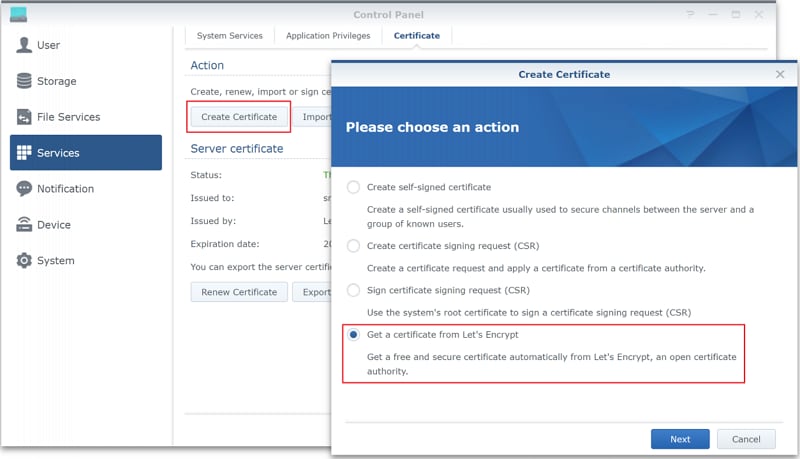
Посмотрите ниже, чтобы узнать, как использовать Synology Encrypt и получить сертификат SSL.
В этой статье
Часть 1. Основные требования для использования Synology Let's Encrypt
HTTPS является предпочтительным интернет-протоколом, поскольку он предотвращает кражу и потерю данных. Он крайне важен для любых сайтов, которым необходимы личные данные посетителей, например, имена, адреса и электронная почта, используемые в формах привлечения потенциальных клиентов. Кроме того, это очень важно для сайтов электронной коммерции, где посетители могут оставлять конфиденциальную информацию, например, номера кредитных карт.
Сертификат SSL/TLS доказывает вашим посетителям, что ваш сайт защищен и что любая информация, которую они передают вам, остается только между вами и ими.
Конечно, чтобы получить сертификат SSL/TLS, вы и ваш сайт должны соответствовать определенным условиям.
Прежде всего, вам необходимо иметь действующее доменное имя. Если у вас его нет, не стоит беспокоиться, так как его легко получить. Вы можете посетить любого регистратора доменных имен, ввести нужный вам домен и заплатить небольшую сумму. В качестве альтернативы можно использовать динамический DNS (DDNS), бесплатно предоставляемый компанией Synology.
Если доменное имя обработано, единственное, что вам еще нужно, - это открытые порты 80 и 443. Если у вас возникли проблемы с переадресацией портов, обратитесь за решением к поставщику услуг Интернета (ISP).
Часть 2. Как установить Let's Encrypt на NAS Synology
Пытаетесь ли вы восстановить удаленные файлы с NAS Synology или установить сертификаты Let's Encrypt, вам достаточно выполнить несколько простых шагов.
- Если у вас есть доступ к Shell (SSH), вы можете использовать любой клиент ACME для полной автоматизации установки и получения сертификата и его обновления без особых хлопот;
- Если вы используете виртуальный хостинг и не имеете доступа к Shell, вы можете воспользоваться встроенной поддержкой Let's Encrypt вашего хостинг-провайдера. Большинство популярных хостинг-провайдеров поддерживают Let's Encrypt и могут сразу же предоставить вам бесплатный сертификат.
В зависимости от вашего провайдера вы можете получать сертификаты автоматически, а можете настроить их вручную.
Часть 3. Как использовать Let's Encrypt для имени домена
Чтобы начать использовать Let's Encrypt с существующим доменным именем, необходимо зайти в панель управления Synology DiskStation Manager (DSM). Затем просто выполните несколько шагов:
- Войдите в систему Synology NAS DSM;
- Перейдите в "Панель управления", нажмите на "Безопасность", затем кнопку "Сертификат";
- Нажмите на кнопку "Добавить", и вы увидите всплывающее окно с предложением выбрать действие;
- Выберите опцию "Добавить новый сертификат", затем нажмите "Далее";
- Затем вы увидите опцию "Получить сертификат от Let's Encrypt" – выберите его, затем нажмите "Далее".
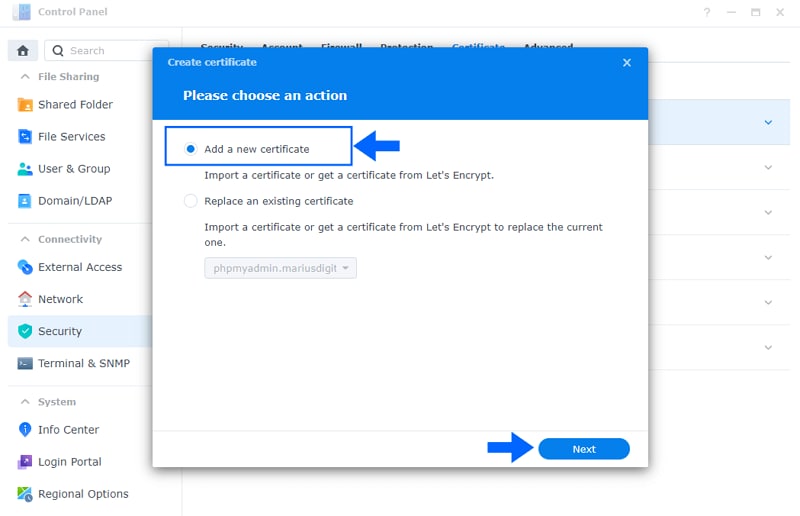
После выполнения этих шагов вам нужно будет предоставить дополнительную информацию. Введите имя домена или имя хоста Synology DDNS и укажите адрес электронной почты, который вы использовали для регистрации сертификата.
По желанию вы также можете указать альтернативное имя вашего субъекта - другие поддомены, на которые распространяется действие вашего сертификата.
После предоставления всей необходимой информации нажмите "Применить" и начинайте пользоваться своим новым сертификатом.
Часть 4. Как использовать Let's Encrypt для домена DDNS
Использование Let's Encrypt для домена Synology DDNS аналогично его использованию для вашего доменного имени:
- Зайдите в "Панель управления" Synology на DSM, затем нажмите на кнопку "Внешний доступ";
- Перейдите на вкладку "DDNS" и нажмите на кнопку "Добавить". Появится выпадающее меню, в котором можно выбрать провайдера DDNS;
- Введите предпочитаемое имя хоста и имя DNS;
- Войдите в свою учетную запись Synology;
- Установите флажок "Получить сертификат от Let's Encrypt" и установите его по умолчанию.
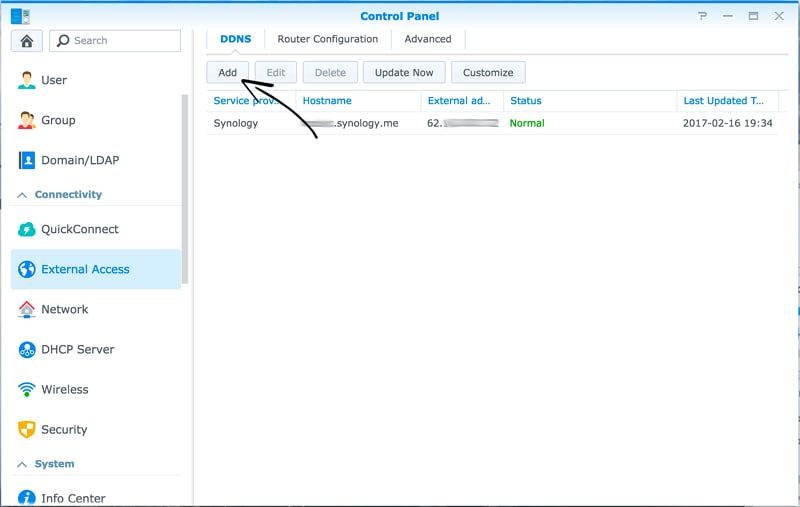
Как только вы будете готовы, нажмите "OK". Появится всплывающее окно с уведомлением о том, что вы устанавливаете сертификат по умолчанию. Нажмите "OK" еще раз и позвольте DDNS настроиться.
Часть 5: NAS Synology: выбор сертификации по умолчанию
Synology NAS позволяет легко выбрать сертификацию по умолчанию в Let's Encrypt. В панели управления необходимо:
- Перейдите в раздел "Безопасность";
- Нажмите "Сертификат";
- Щелкните правой кнопкой мыши на выбранном сертификате;
- Выберите "Редактировать".
Появится всплывающее окно, в нижней части которого будет указано "Установить как сертификат по умолчанию". Установите флажок, затем нажмите "OK".
Часть 6. Выбор услуг для использования SSL-сертификатов
Synology позволяет использовать различные сертификаты SSL для определенных служб. Чтобы включить этот параметр, необходимо:
- Перейдите в "Панель управления";
- Нажмите на "Безопасность";
- Нажмите на "Сертификат";
- Выберите "Настройки" в меню.
Вы увидите полный список служб, используемых в вашей учетной записи Synology. Нажмите на раскрывающееся меню, чтобы выбрать предпочтительный сертификат, который вы хотите использовать для конкретной службы. Выбрав сертификат, нажмите "OK".
Заключение
Использование Let's Encrypt с Synology - это простой процесс, позволяющий с максимальной легкостью устанавливать и обновлять SSL-сертификаты. Всего за несколько шагов вы можете установить Let's Encrypt, повысить безопасность вашего сайта и вызвать доверие у посетителей сайта.
Для Windows XP/Vista/7/8/10/11
Для macOS X 10.10 - macOS 13
